镜像下载、域名解析、时间同步请点击 阿里云开源镜像站
linux配置yum源的三种方法:
1.配置网络yum源
2.通过上传镜像文件配置本地yum源
3.通过连接存储或本地镜像文件配置本地yum源(虚拟机)
配置各种yum源的时候,需要提前知道自己的linux系统是什么版本的,以方便后面的配置
// ##查看系统版本[root@test ~]#cat /etc/redhat-releaseRed Hat Enterprise Linux Server release 6.4 (Santiago)[root@test ~]#
1.配置网络yum源
首先进入到/etc/yum.repos.d/,将此目录下的内容全部挪到一个其他的目录里,这里我将他们挪到新建的/etc/yum.repos.d/old下
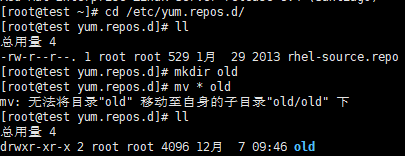
// ##获得网络yum的包curl -o /etc/yum.repos.d/Rhel-Base.repo http://file.kangle.odata.cc/repo/Centos-6.repo

编辑repo文件

将repo文件里的$releasever替换成6(如果操作系统版本是7就替换成7)
用此命令即可替换:
// ##获得网络yum的包%s/$releasever/6/g
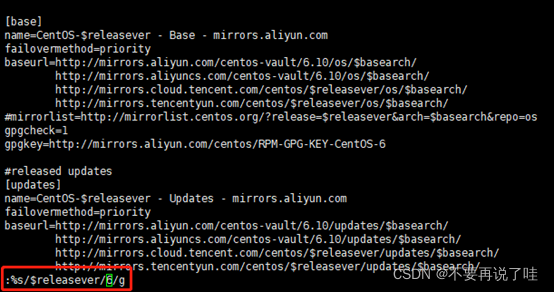
保存退出后
运行yum clean all和yum makecache命令

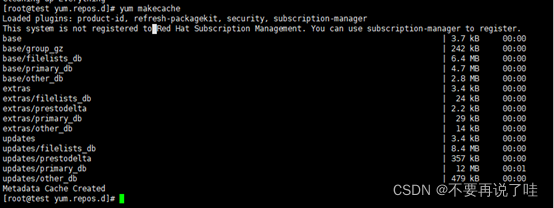
2.通过上传镜像文件配置本地yum源
首先将自己搞到的镜像文件上传到自己的机器上,我这里上传到了/tmp目录下。
!!!上传的镜像文件要和操作系统的版本一样
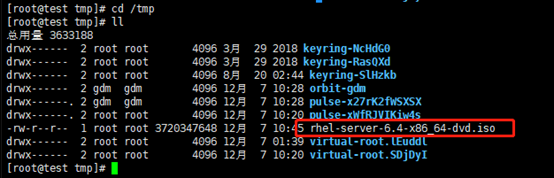
创建挂载目录,并将此镜像挂载到目录下

进入到挂载目录下,确认挂载成功

进入到 /etc/yum.repos.d/ 目录下把以前自带的repo文件移走,自己新建一个repo文件,这里我新建的 local-rehl.repo,编辑此文件
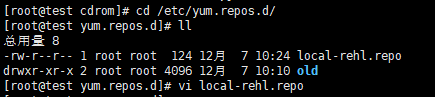
填入以下内容:
/mnt/cdrom 为自己刚刚建的挂载目录
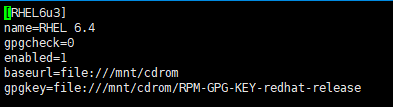
yum clean all
yum makecache
这种挂载只是一次性的,重启机器后将会丢失,如果想要开机自动挂载则需要修改 /etc/fstab 文件,添加自己的挂载信息
vi /etc/fstab
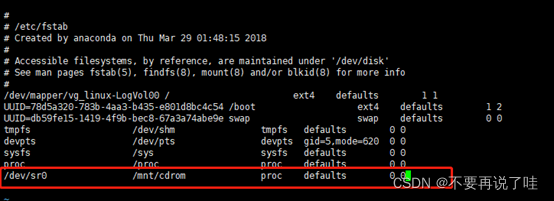
3.通过连接存储或本地镜像文件配置本地yum源(虚拟机)
首先将本地或者存储上的镜像文件连接到自己虚拟机
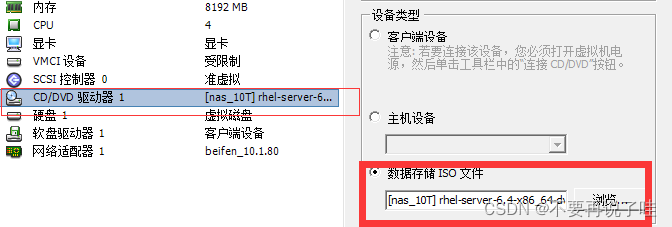
连接完之后,再去虚拟机命令行查看磁盘挂载情况,可以看出已经显示磁盘介质了
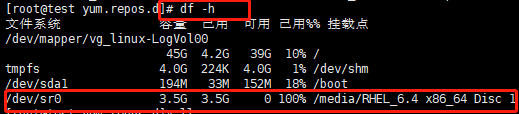
将 /dev/sr0 挂载到自己新建的挂载目录 /dev/cdrom 上
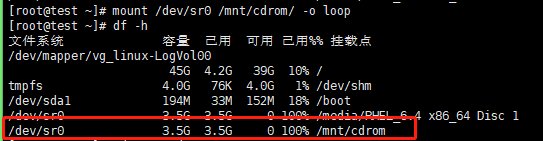
检查挂载情况并新建和编写repo文件

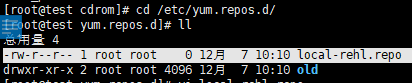
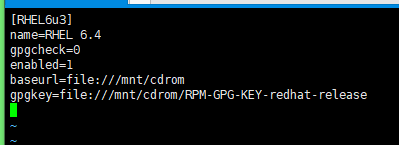
// repo文件内容[RHEL6u3]name=RHEL 6.4gpgcheck=0enabled=1baseurl=file:///mnt/cdromgpgkey=file:///mnt/cdrom/RPM-GPG-KEY-redhat-release
保存退出后 yum clean all 和 yum makecache
如果需要一直用的话,可以参照第二种方法里的开启开机自动挂载。
本文转自:https://blog.csdn.net/weixin_44418421/article/details/121765120

